Cum să vă gestionați dimensiunea cutiei poștale Microsoft Outlook
Microsoft Office Perspectiva Microsoft / / August 12, 2021

Ultima actualizare la

Doriți să verificați dimensiunea cutiei poștale Microsoft Outlook și să faceți ceva curățare? Nu așteptați până nu mai aveți spațiu liber, curățați-vă cutia poștală acum!
Dacă utilizați Outlook, este posibil să primiți avertismente că vă pierdeți spațiul. Sau poate doriți să vă asigurați că nu primiți niciodată aceste mesaje. Microsoft Outlook vă oferă un instrument de curățare la îndemână pentru gestionarea dimensiunii cutiei poștale.
Puteți arhiva articole mai vechi, puteți goli articolele șterse și puteți localiza și elimina mesaje mari, toate într-un singur loc. Iată cum să utilizați instrumentul de curățare a cutiei poștale în Microsoft Outlook.
Utilizați Curățarea cutiei poștale în Outlook
Acest instrument este disponibil în prezent în versiunea desktop a Microsoft Outlook pe Windows. Deci, deschideți Outlook și faceți clic Fişier în stânga sus. Daca ai mai multe conturi configurate în Outlook, asigurați-vă că alegeți mai întâi folderul contului, apoi faceți clic pe
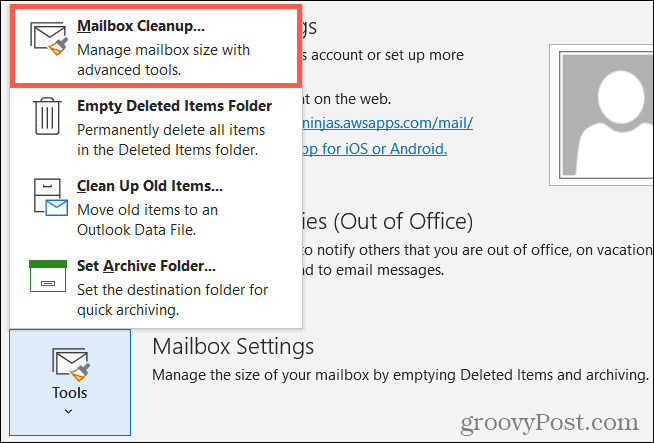
Vizualizați dimensiunea cutiei poștale
Indiferent dacă ați primit sau nu un avertisment cu privire la dimensiunea cutiei poștale, cel mai bun loc pentru a începe este să vedeți ce ocupă cel mai mult spațiu. Apoi, vă puteți deplasa pentru a curăța acele zone.
În partea de sus a ferestrei de curățare a cutiei poștale, faceți clic pe Vizualizați dimensiunea cutiei poștale.
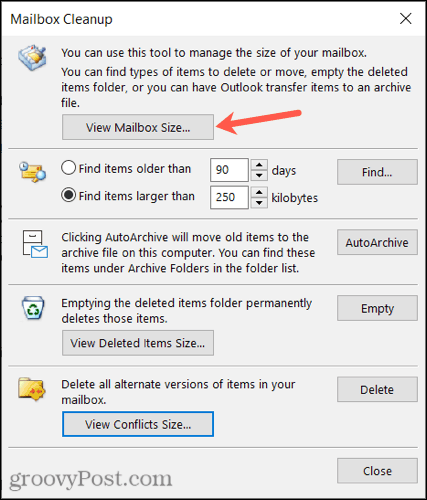
O vei face atunci vezi dimensiunile fiecărui folder, inclusiv dimensiunea totală în partea de sus. Dacă doriți, notați acele foldere care acoperă spațiul. Faceți clic pe Închidere când terminați.
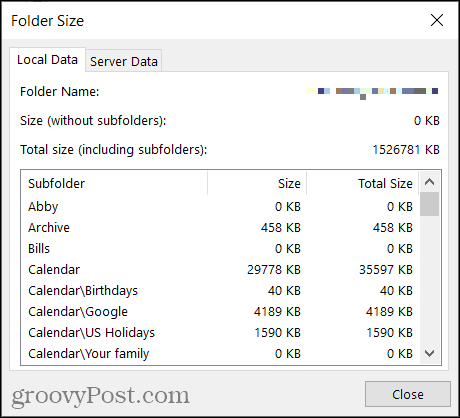
Găsiți obiecte vechi sau mari
Urmărind elementele mai vechi, puteți descoperi unele de care nu mai aveți nevoie. Și găsind obiecte mai mari, le puteți elimina sau atașamentele acestora pentru a elibera spațiu. Puteți face acest lucru în următoarea secțiune a ferestrei de curățare a cutiei poștale, dar trebuie să aveți grijă una câte una.
- Pentru elementele mai vechi, selectați un interval de timp pe care să îl căutați folosind câteva zile. Puteți introduce un număr în casetă sau puteți utiliza săgețile pentru a vă deplasa în sus și în jos.
- Pentru articolele mai mari, alegeți numărul de kilobyți. Ca și în cazul articolelor mai vechi, introduceți un număr în casetă sau utilizați săgețile.
Apoi apasa Găsi pentru a localiza acele articole.

Veți vedea o listă în partea de jos a articolelor vechi sau mari din fereastra de rezultate. Faceți dublu clic pentru a deschide articolul și examinați-l dacă doriți. De asemenea, puteți plasa cursorul peste el și îl puteți marca pentru a-l vizualiza mai târziu sau pur și simplu ștergeți-l folosind coșul de gunoi.
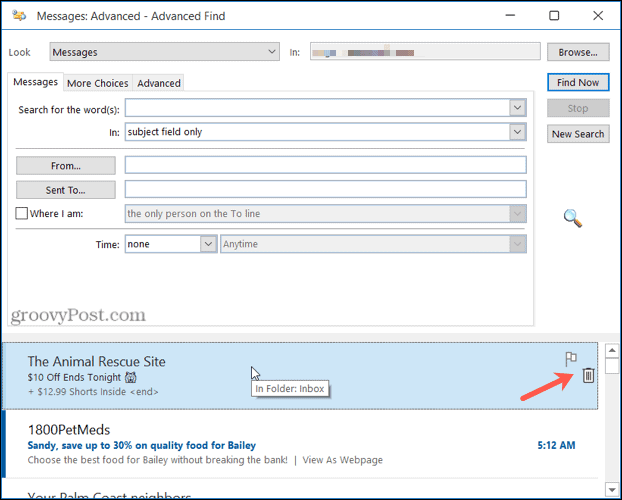
Când terminați, faceți clic pe X în dreapta sus pentru a închide fereastra de rezultate.
Arhivați obiecte vechi
Dacă doriți să mutați pur și simplu acele articole mai vechi în arhivați fișierul de pe computer, apasă pe Arhivare automată buton.

Goliți folderul articolelor șterse
Puteți elibera cu ușurință spațiu în cutia poștală Outlook golind regulat folderul Elemente șterse. Pentru a vedea cât de mare este folderul, faceți clic pe Vizualizați dimensiunea articolelor șterse, și pentru al goli, loviți Gol buton.

Ștergeți conflictele
Opțiunea finală din Curățarea cutiei poștale este eliminarea conflictelor. Acestea sunt versiuni alternative ale articolelor din cutia poștală Outlook. Pentru a vedea cât de mare este folderul, faceți clic pe Vizualizați dimensiunea conflictelor și pentru a elimina articolele, faceți clic pe Șterge.

Vizualizați dimensiunea cutiei poștale după curățare
După ce ați terminat de îndepărtat și mutat articole, vedeți cantitatea de spațiu făcând clic pe Vizualizați dimensiunea cutiei poștale butonul din partea de sus a ferestrei din nou.
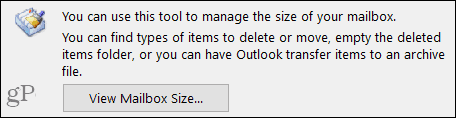
Dacă sunteți mulțumit de spațiul câștigat, dați clic Închide a iesi. În caz contrar, puteți localiza și avea grijă de elemente vechi și mari suplimentare sau alte lucruri pe care le-ați omis în fereastra de curățare a cutiei poștale.
Fii cu ochii pe dimensiunea cutiei poștale Microsoft Outlook
Este întotdeauna incomod să rămâneți fără spațiu în căsuța de e-mail. Deci, luați câteva minute pentru a face un pic de curățare și pentru a evita problemele unei cutii poștale complete mai târziu. Și pentru mai multe, verificați cum curățați conversațiile și folderele chiar din căsuța de e-mail Outlook.
Cum se șterge memoria cache Google Chrome, cookie-urile și istoricul navigării
Chrome face o treabă excelentă de a stoca istoricul de navigare, memoria cache și cookie-urile pentru a optimiza performanțele browserului dvs. online. Așa este cum să ...
Potrivirea prețurilor în magazin: Cum să obțineți prețuri online în timp ce faceți cumpărături în magazin
Cumpărarea în magazin nu înseamnă că trebuie să plătiți prețuri mai mari. Datorită garanțiilor de potrivire a prețurilor, puteți obține reduceri online în timp ce faceți cumpărături în ...
Cum să faceți cadou un abonament Disney Plus cu un card cadou digital
Dacă v-ați bucurat de Disney Plus și doriți să îl împărtășiți cu alții, iată cum să cumpărați un abonament cadou Disney + pentru ...
Ghidul dvs. pentru partajarea documentelor în Documente, Foi de calcul și Prezentări Google
Puteți colabora cu ușurință cu aplicațiile web de la Google. Iată ghidul dvs. pentru partajarea în Documente, Foi de calcul și Prezentări Google cu permisiunile ...



